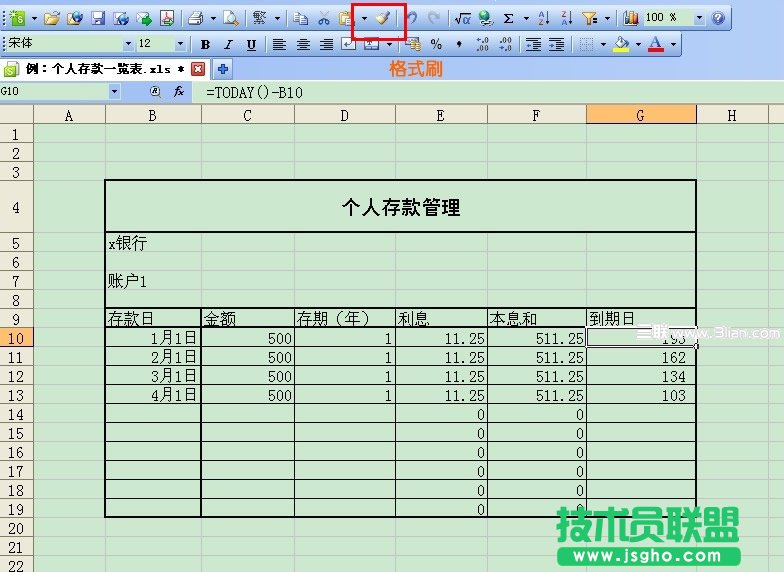要更好的投资理财,除了入门级的记账,储蓄也是必不可少的一个部分。我教大家制作自己的存款一览表,在这里面会应用到一些wps表格的基本功能,都还比较实用。
以制作个人存款一览表为例。
第一步:首先新建一个wps表格。
我们可以先写上信息,再画表格,也可以画好表格再填入信息和公式。这里,我先填上一些内容,如图1所示,是x银行的账户1(很多人不止有一张银行卡,这里只拿一个账户举例,如果需要添加账户,多制作几个表格即可)。
里面有存款日、金额、利息、到期日等信息。为了便于观看,在旁边的空白处,粘贴了一个最新的存款利率表。我们后面会用到其中的数据。
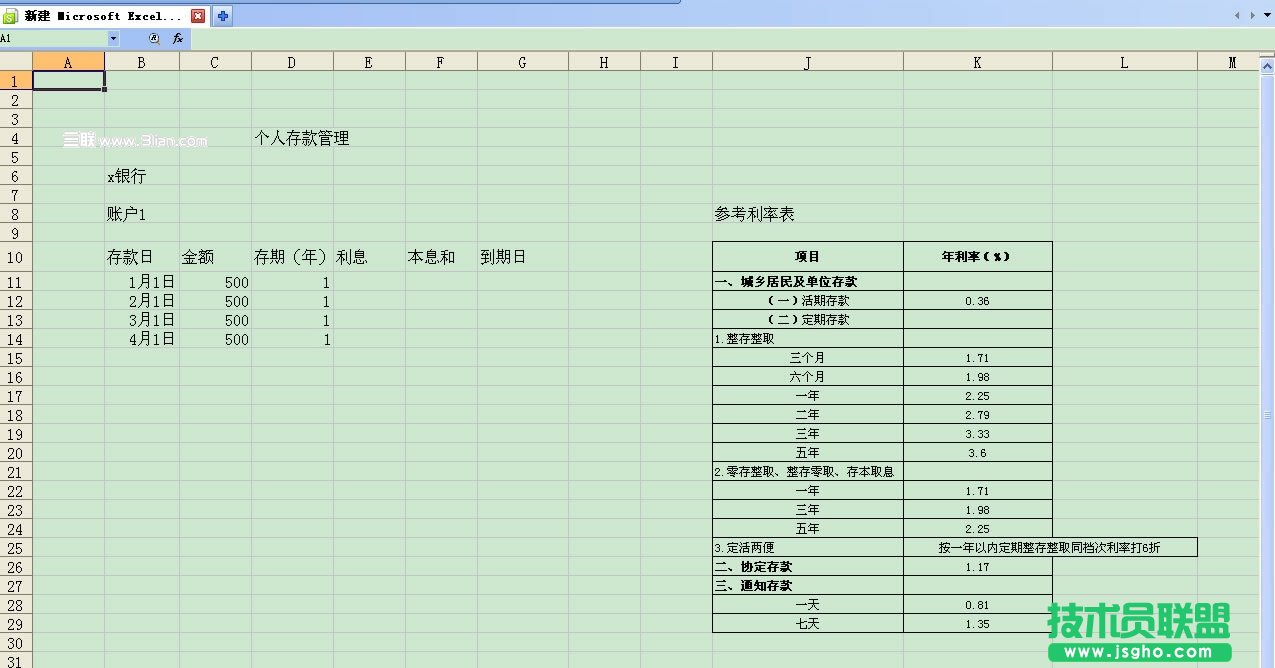
第二步:画表格,整理格式。
画表格线框——选中格子,用工具栏的线框工具画框。(如图2)
调整单元格宽度、高度,合并单元格——选中需合并的格子,右键设置单元格格式,“对齐”选项卡中,选择“水平对齐——居中”、“合并单元格”,点确定。(如图3)

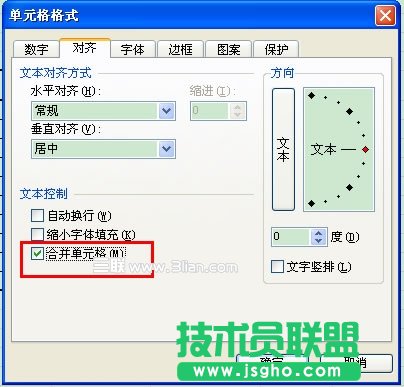
整理完格式如图4。

第三步:填入公式。
在利息这一栏,需要计算,到期时利息=本金*年利率*存期,这里存期必须以年为单位。于是在第一笔存款的利息这一格E10里,填上“=C10*D10*2.25%”[/align
回车。C10是本金,D10是存期,2.25%是一年定期的利率,可以不用手动填入格子对应 编号,在公式编辑状态点击相应单元格即可。
然后复制公式:选中E10,将光标移动至单元格右下角,出现十字光标时,向下水平拖动,复制公式到下面几行。如图5。
同样填入“本息和”的公式,在单元格F10内填上“=C10+E10”,回车,和上面同样的方法复制公式到下面几行。
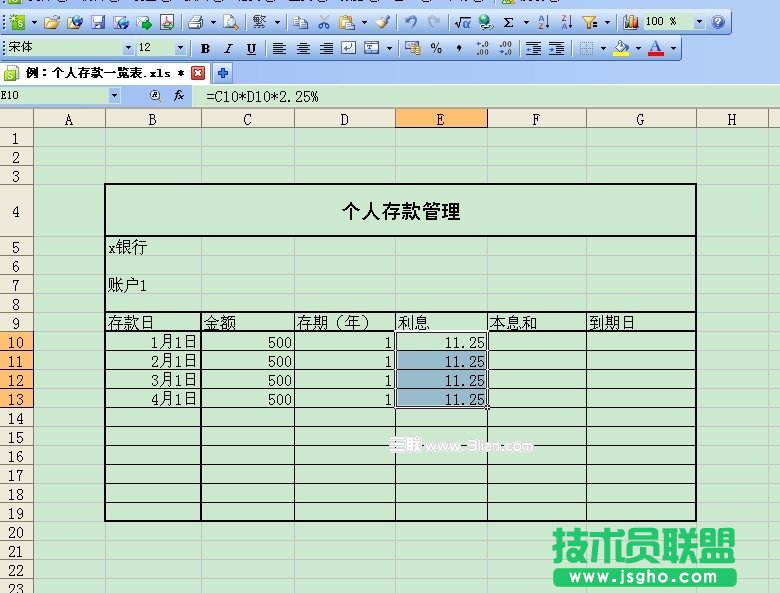
第四步:简单的日期计算。
三联推荐:点击免费下载最新版WPS办公软件 》》查看更多电脑教程
“到期日”这里,设置一个简单的倒计时,以天为单位。内容表示还有几天到期。则在单元格G10中输入“=TODAY()-B10”,回车。
today()这个函数表示今天的日期。然后出来的可能不是整数,需要调整格式。选中G10,右键——设置单元格格式,“数字”选项卡中,选择整数,如图6。
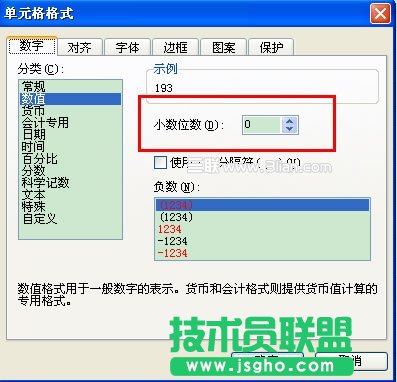
同样,复制公式到下面几行。表格就基本做好了。我们需要优化一下表格,使“到期日”这栏在存款到期时用红色字体显示,以示提醒。选中单元格G10,菜单栏中选择“格式”——条件格式。跳出来一个对话框,如图7。

如图设置,小于7的时候,字体改为红色粗体。效果就是在定期存款还有7天到期的时候,“到期日”会以红色粗体字体显示,一目了然。设置过程如图8、图9。
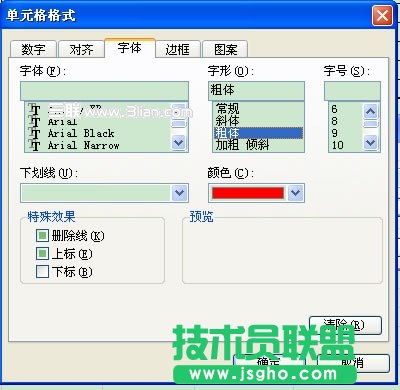

然后这一步会用到一个功能“格式刷”。使用格式刷会很方便,先选中刚才设置好条件格式的单元格G10,然后点工具栏中的格式刷工具,如图10,再选择需要复制格式的几个单元格,就可以将格式复制到这几个单元格了。最后再调整一下表格框线,完工。